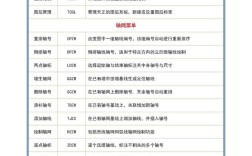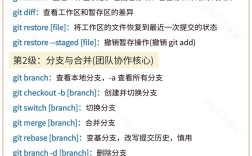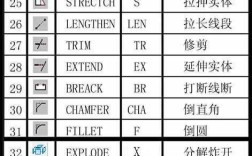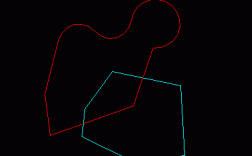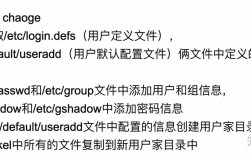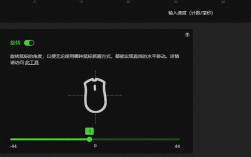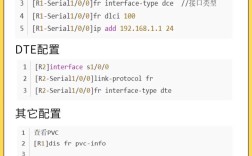在CAD软件中,直线闭合命令是绘制完整几何图形的基础功能,主要用于将多条首尾相连的直线或线段自动连接形成闭合区域,便于后续的填充、标注或三维建模操作,无论是建筑工程设计、机械零件绘制还是城市规划图纸,闭合图形的准确性都直接影响设计成果的专业性和规范性,本文将详细解析CAD直线闭合命令的操作方法、应用场景及实用技巧,帮助用户高效完成绘图任务。

直线闭合命令的基本操作方法
在CAD中,闭合命令通常通过以下两种方式实现:一是使用“闭合”(Close)选项,二是通过“多段线”(Polyline)命令绘制连续线段后直接闭合,具体操作步骤如下:
使用直线命令配合“闭合”选项
- 步骤1:输入“L”(Line)命令,绘制多条首尾相连的直线段,确保第一条线段的起点与最后一条线段的终点未直接连接。
- 步骤2:完成最后一条线段绘制后,在命令行提示“指定下一点或[闭合(C)/放弃(U)]”时,输入“C”并按回车键。
- 步骤3:系统自动将第一条线段的起点与当前线段的终点连接,形成闭合图形,同时结束直线命令。
通过多段线命令实现闭合
- 步骤1:输入“PL”(Polyline)命令,依次绘制连续的线段,所有线段将作为一个整体对象。
- 步骤2:绘制完成后,在命令行提示“指定下一点或[圆弧(A)/闭合(C)/半宽(H)/长度(L)/放弃(U)/宽度(W)]”时,输入“C”并回车。
- 步骤3:多段线自动闭合,且可通过“PEDIT”命令进一步编辑宽度、顶点等属性。
不同CAD版本的命令差异
- AutoCAD:上述两种方法均适用,且支持“闭合”选项的快捷键“C”。
- 浩辰CAD、中望CAD:操作逻辑与AutoCAD一致,但部分旧版可能不支持多段线的直接闭合,需通过“PEDIT”命令中的“合并”功能实现。
- CAD手机版:需通过触摸菜单选择“闭合”图标,操作流程简化但功能一致。
直线闭合命令的高级应用技巧
闭合图形的编辑与优化
- 顶点调整:使用“PEDIT”命令选择闭合多段线,可通过“编辑顶点”选项调整拐角位置或添加/删除顶点。
- 圆角/倒角处理:输入“F”(Fillet)或“CHA”(Chamfer)命令,选择闭合图形的相邻边,可快速实现圆角过渡或倒角处理。
- 转换为面域:闭合图形可通过“REG”(Region)命令生成面域,便于进行布尔运算(如并集、差集)或计算面积。
复杂闭合图形的绘制技巧
- 极坐标与相对坐标结合:绘制不规则闭合图形时,可结合极坐标(如@100<30)和相对坐标(如@50,50)精确定位点。
- 对象捕捉辅助:启用“端点”“交点”等对象捕捉模式,确保线段连接的精确性,避免缝隙或重叠。
- 动态输入(DYN):开启动态输入功能,可在绘图过程中实时显示坐标和长度,提高绘制效率。
常见问题及解决方案
| 问题现象 | 可能原因 | 解决方法 |
|---|---|---|
| 闭合后图形出现缺口 | 线段端点未精确重合 | 使用“对象捕捉”或“拉伸”命令调整端点位置 |
| 无法执行闭合命令 | 当前图形为非连续线段 | 使用“PEDIT”命令的“合并”选项将线段转换为多段线 |
| 闭合图形填充失败 | 图形未完全闭合或存在自相交 | 使用“OVERKILL”命令删除重复线段,检查闭合状态 |
直线闭合命令的实际应用案例
建筑平面图绘制
在绘制房间轮廓时,可通过直线命令依次定义墙体轴线,最后使用“闭合”选项形成封闭区域,再通过“HATCH”命令填充材质图案,绘制一个矩形房间时,输入“L”命令依次画四条边,最后输入“C”闭合,即可快速完成墙体轮廓。
机械零件设计
对于需要加工的零件截面(如螺栓六边形),可通过多段线命令绘制六条边,闭合后生成面域,再通过“拉伸”命令创建三维模型,闭合命令确保了截面的完整性,避免了后续建模中的错误。
地理轮廓绘制
在绘制地图区域边界时,可利用直线命令连接多个控制点,形成闭合多边形,便于计算面积或进行地理信息标注,闭合后的图形还可导入GIS软件进行进一步分析。

相关问答FAQs
Q1: 为什么使用直线命令绘制闭合图形时,输入“C”后无法闭合?
A1: 可能原因有两个:一是当前绘制的线段存在未连接的端点(如第一条线段的起点与最后一条线段的终点未对齐),导致系统无法识别闭合路径;二是图形中存在多余的线段或对象捕捉干扰,解决方法:首先检查所有线段端点是否精确连接,可通过“放大”命令局部查看;使用“PEDIT”命令的“合并”选项将所有线段转换为单一多段线,再尝试闭合。
Q2: 闭合后的多段线如何修改其线宽或样式?
A2: 闭合多段线的线宽和样式可通过以下步骤调整:
- 输入“PEDIT”命令,选择闭合的多段线对象。
- 在命令行提示下输入“W”(宽度),输入新的线宽值(如10)并回车,即可统一修改线宽。
- 若需调整局部线宽,需使用“编辑顶点”选项,逐段设置不同线宽。
- 若需更改线型(如虚线、点划线),可通过“特性”(PROPERTIES)面板,在“线型”下拉菜单中选择预设样式或加载自定义线型。